Supprimer le déploiement de dossiers publics de Exchange Server 2013 ou version ultérieure
Une fois que vous avez migré tous les utilisateurs locaux et dossiers publics vers Exchange Online, vous devez supprimer le déploiement des dossiers publics locaux. L’exécution d’une propre suppression du déploiement de dossiers publics locaux est essentielle, car une suppression incorrecte peut entraîner des problèmes tels que les dossiers publics à extension messagerie (MEFS) orphelins et les adresses SMTP bloquées dans Microsoft Entra ID ou Exchange Online.
Cet article répertorie les étapes à suivre pour supprimer en toute sécurité les dossiers publics et les données associées d’un déploiement local de Exchange Server 2013 ou versions ultérieures.
Configuration requise
Avant de commencer, assurez-vous que :
Vous avez migré les dossiers publics locaux vers Exchange Online.
Il n’y a aucun utilisateur local ou dans Exchange Online qui se connectent à des dossiers publics ou utilisent des dossiers publics déployés localement.
Les boîtes aux lettres de dossiers publics locales sont sauvegardées avant la suppression.
Toutes les étapes suivantes doivent être effectuées à partir d’Exchange Management Shell avec le compte d’administrateur auquel les rôles nécessaires sont attribués.
Désactiver l’accès aux dossiers publics sur les utilisateurs
Exécutez la commande suivante pour désactiver l’attribution de boîtes aux lettres de dossiers publics système sur les utilisateurs :
Set-OrganizationConfig -PublicFoldersEnabled NoneEnsuite, exécutez la commande suivante pour supprimer toute boîte aux lettres de dossier public affectée par l’administrateur sur les utilisateurs :
Set-ADServerSettings -ViewEntireForest:$true Get-Mailbox -ResultSize unlimited | where {$_.DefaultPublicFolderMailbox -ne $Null} | Set-Mailbox -DefaultPublicFolderMailbox $NullPrévoyez jusqu’à une heure pour que la réplication AD et les modifications prennent effet. Ensuite, exécutez la commande suivante pour vous assurer qu’aucune attribution de boîte aux lettres de dossier public n’est présente sur les utilisateurs :
Set-ADServerSettings -ViewEntireForest:$true Get-Mailbox -ResultSize unlimited |?{$_.DefaultPublicFolderMailbox -ne $Null -OR $_.EffectivePublicFolderMailbox -ne $Null}
Nettoyer les dossiers publics activés pour le courrier
Utilisez Exchange Management Shell pour exécuter les commandes PowerShell répertoriées dans ces étapes.
- Sauvegardez les détails mePF. Les dossiers publics à extension messagerie ne contiennent pas de données eux-mêmes, mais il s’agit d’objets dans Active Directory liés à un dossier public qui héberge les données réelles. Courir:
Set-ADServerSettings -ViewEntireForest:$true
Get-MailPublicFolder -ResultSize Unlimited| Export-Clixml MEPF.XML
- Désactivez les MEPF.
Exécutez la commande suivante :
Set-ADServerSettings -ViewEntireForest:$true
Get-MailPublicFolder -ResultSize Unlimited | Disable-MailPublicFolder
- Vérifiez qu’aucun MEPF n’est répertorié. Vous pouvez également vérifier qu’il n’y a plus d’objet de type « PublicFolder » dans les unités d’organisation Microsoft Exchange System Objects dans votre ad local.
Courir:
Get-MailPublicFolder
- Vérifiez que la case Dossiers publics Exchange Mail est décochée de l’outil Microsoft Entra Connect.
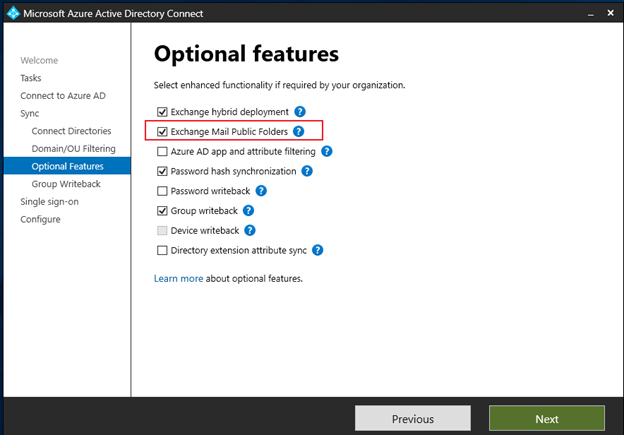
- Effectuez la synchronisation Microsoft Entra Connect.
Supprimer les boîtes aux lettres de dossiers publics
La commande suivante verrouille les dossiers publics pour les connexions utilisateur et indique que la migration des dossiers publics a été effectuée dans l’environnement :
Set-OrganizationConfig -PublicFolderMailboxesLockedForNewConnections $true -PublicFolderMailboxesMigrationComplete $true
- Supprimez les boîtes aux lettres PF de hiérarchie secondaire.
Set-ADServerSettings -ViewEntireForest:$true
Get-Mailbox -PublicFolder -ResultSize Unlimited |?{$_.IsRootPublicFolderMailbox -ne "True"} | Remove-Mailbox -PublicFolder
- Supprimez la boîte aux lettres PF de hiérarchie principale :
Get-Mailbox -PublicFolder |?{$_.IsRootPublicFolderMailbox -eq "True"} | Remove-Mailbox -PublicFolder